win7账户名称怎么改 win7电脑账户名称怎么改
时间:2022-01-11作者:zhong
在电脑上,系统账户的名称都是默认一串英文的,很多用户觉得不好看或者不喜欢英文显示的,就把名称给改了,想改成什么就改成什么,那么win7系统电脑账户名称怎么改呢,方法很简单,下面小编给大家分享win7账户名称的更改方法。
推荐系统:win7纯净版iso镜像
解决方法:
1、打开电脑左下角【开始】菜单,找到【控制面板】选项,点击打开。
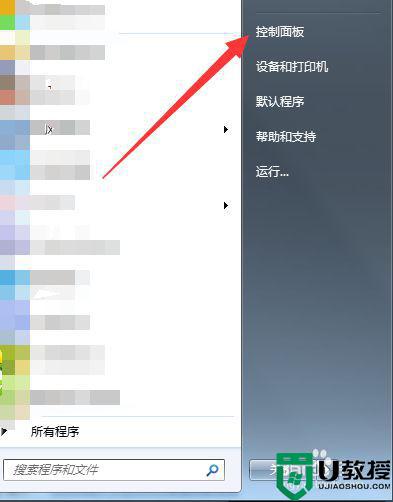
2、在控制面板界面,找到【用户账户和家庭安全】选项,点击打开。
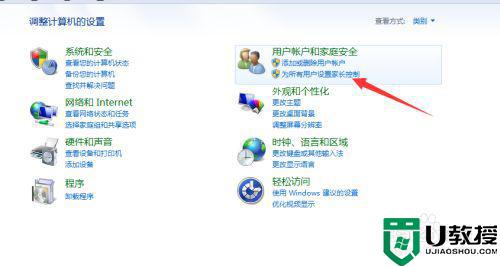
3、进入子菜单列表,找到【用户账户】点击打开。
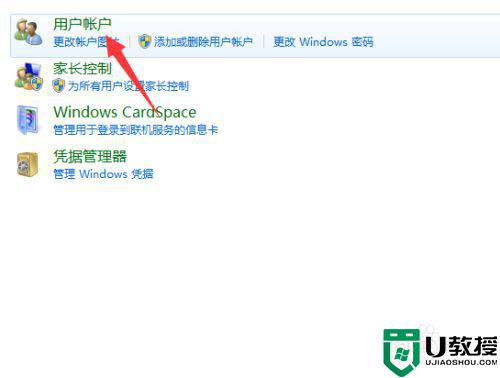
4、在用户账号界面,点击下方的【管理其它账号】。
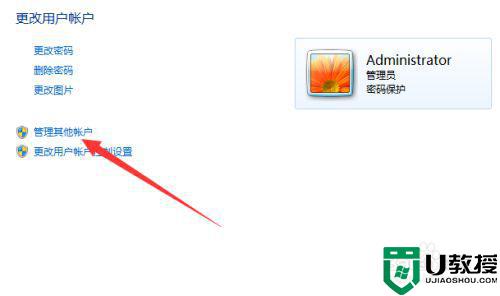
5、进入账户列表,找到我们当前电脑账户,双击打开。
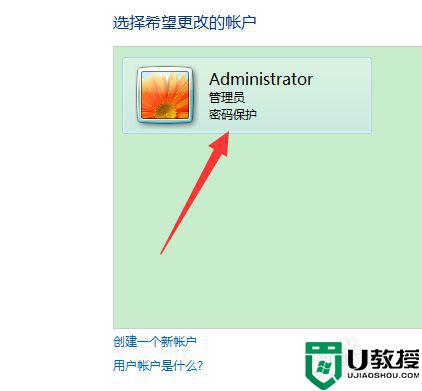
6、在administrator设置界面,点击左上方【更改账号名称】。
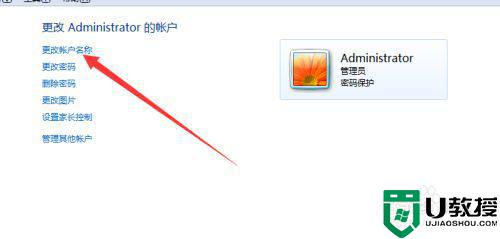
7、在新名称处填写需要设置的电脑名称,点击【更改名称】即可。
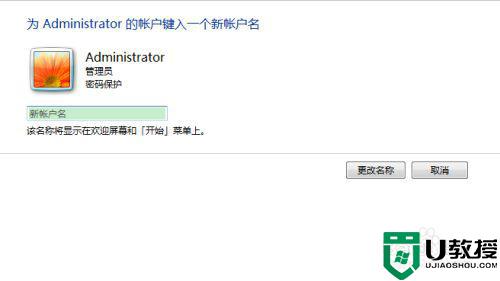
以上就是win7账户名称的更改方法,需要改下系统账号名称的,可以按上面的方法来进行设置。





